FPS là chỉ số mà bất kỳ game thủ nào cũng muốn “càng to càng tốt”, tuy nhiên trong một số tựa game nhà phát hành đã giới hạn con số này lại, điển hình gần đây nhất chính là trò chơi PUBG Mobile. Và ngay sau đây, mình sẽ hướng dẫn bạn tăng FPS trên tựa game “siêu hot” này.
FPS hay còn được gọi “tốc độ khung hình trên giây”, chỉ số này thể hiện sự mượt mà, ổn định cũng như sức mạnh của GPU. FPS khi chơi game tối thiểu phải đạt 30 để mang lại đủ trải nghiệm cho người chơi.
Anh em nào muốn tìm hiểu thêm về FPS thì đọc bài FBS là gì?
Tìm hiểu về GPU thì đọc bài GPU là gì?
Cách tăng FPS trên PUBG Mobile để giảm giật, lag khung hình.
Chú ý: Chỉ áp dụng cho các máy Android nha các bạn
Phần lớn các máy Android tầm trung, khi chơi PUBG Mobile đều bị giới hạn khung hình ở mức 30 FPS, mặc dù phần cứng của các thiết bị này vẫn đáp ứng đủ FPS 60 nhưng nhà sản xuất lại không cho phép bạn thiết lập cao hơn. Chính vì điều đó, khi chơi game nhiều bạn than phiền thường xuyên gặp tình trạng khựng, hình ảnh không mượt mà.
Để tăng được FPS trên các dòng máy này, mình sẽ can thiệp trực tiếp vào file cấu hình đồ họa trong game PUBG Mobile để nâng giới hạn lên 60 FPS.
Bước 1: Tải về file đồ họa game PUBG Mobile:
File đồ họa 60 FPS PUBG Mobile.
File đồ họa 60 FPS PUBG Mobile dự phòng.
Bước 2: Tải về ứng dụng quản lý file (dùng để chép tập tin tải về ở Bước 1 vào thư mục của PUBG):
Tải về ES File Explorer File Manager.
Bước 3: Khởi động ứng dụng ES File Explorer File Manager vừa tải về > Sau đó chọn More (biểu tượng 3 gạch ngang) > Tải xuống.
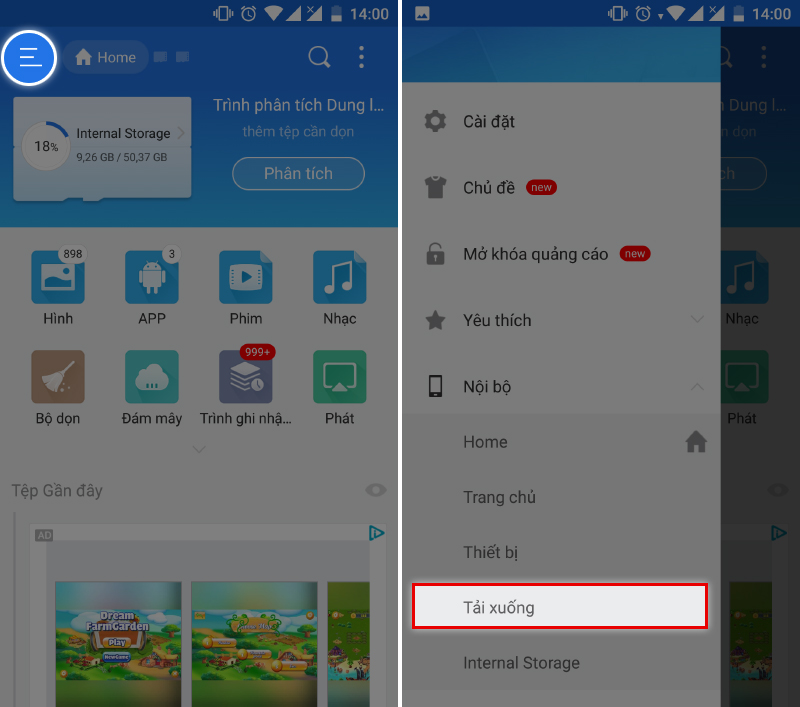
Bước 4: Tìm và chọn vào file đồ họa đã tải về ở Bước 1 (CONFIG-260FPS-0-SHADOW-MID-GRAPHIC-HDR) > ES Xem Nén.
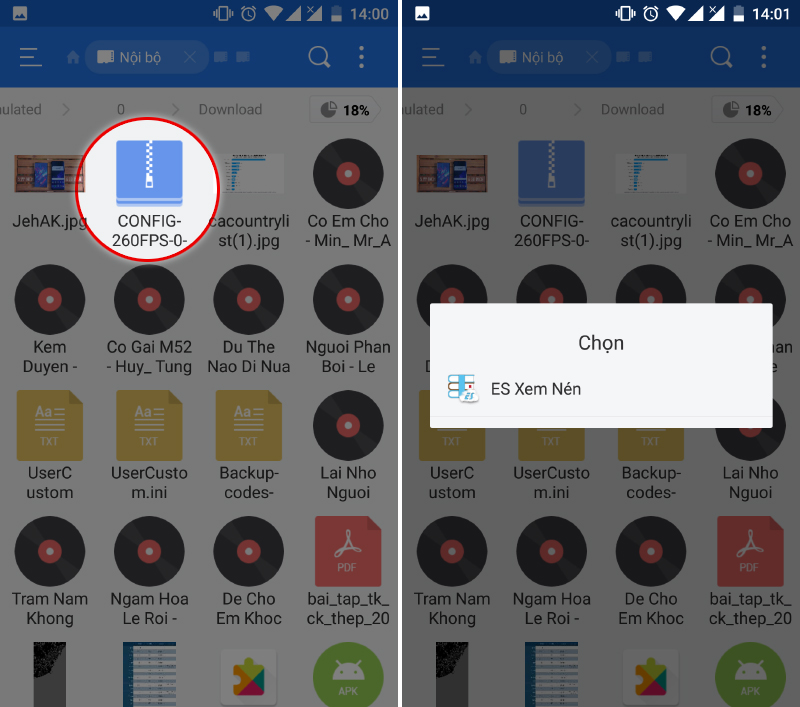
Bước 5: Nhấn giữ vào thư mục “ShadowTrackerExtra” > Giải nén.
Bước 6: Tích chọn vào mục “Chọn đường dẫn” > Chọn vào dòng chữ ngay bên dưới (/sdcard/).
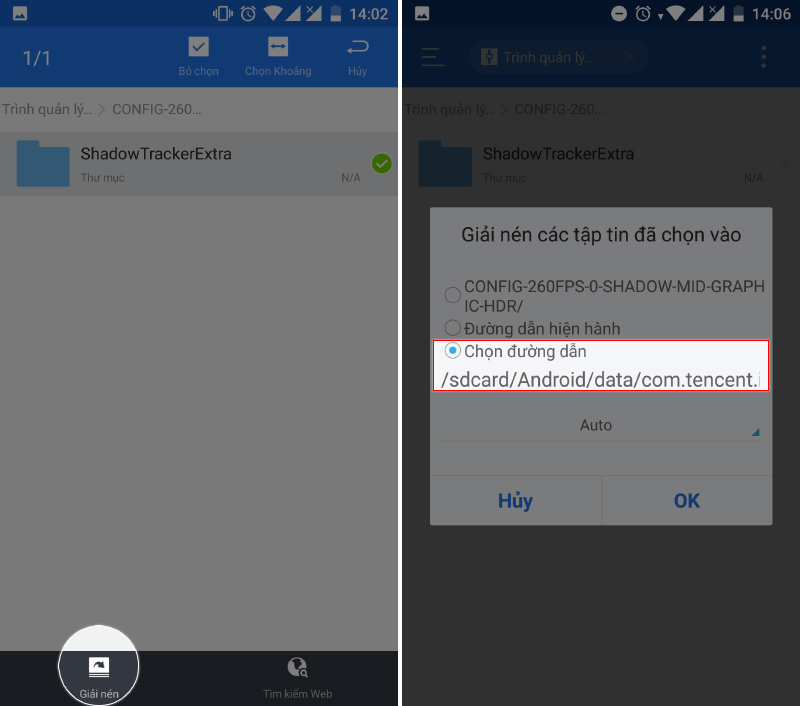
Bước 7: Truy cập theo đường dẫn thư mục sau:
Android > data > com.tencent.ig > file > UE4Game.
Tại đây bạn nhấn chọn vào OK ngay bên dưới > OK > Áp dụng cho tất cả và chọn vào Ghi đè > Hoàn tất.
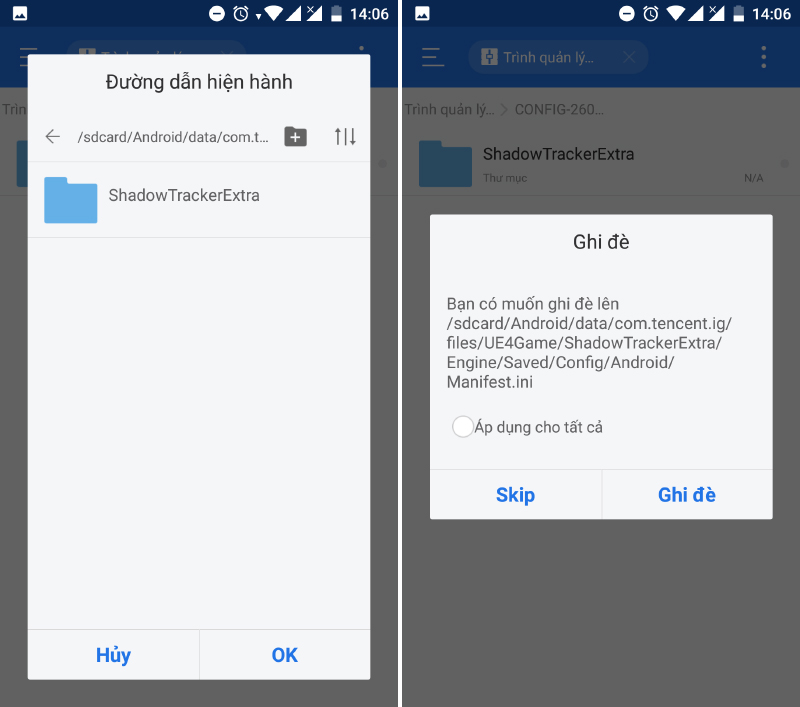
Rất đơn giản đúng không nào, việc còn lại là mở game lên và “chiến” để cảm nhận sự mượt mà, ổn định khi chỉnh FPS lên mức 60. Chúc bạn thao tác thành công và đừng quên chia sẻ ngay với bạn bè nếu thấy hữu ích nhé!
